笔记本电脑无线适配器或访问点有问题 无线适配器连接速度慢如何优化
更新时间:2023-11-19 08:15:49作者:kzmyhome
笔记本电脑无线适配器或访问点有问题,在现代科技发展迅速的时代,笔记本电脑作为人们生活工作中必不可少的工具之一,已经深入到我们的日常生活中,有时候我们可能会遇到笔记本电脑无线适配器或访问点出现问题的情况,其中之一就是无线适配器连接速度慢的情况。这种情况不仅影响了我们的正常使用体验,还会耽误我们的工作进度。为了解决这个问题,我们需要寻找优化的方法,以提高无线适配器连接速度,从而更好地享受无线网络带来的便利。
操作方法:
1.如下图,小地球图标。首先先让笔记本有网,两种办法:1、直接连网线;2、用手机数据线,使用个人热点。通过USB共享网络连接手机和笔记本。
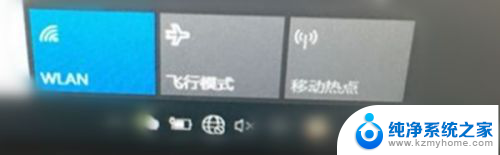
2.然后,打开控制面板。
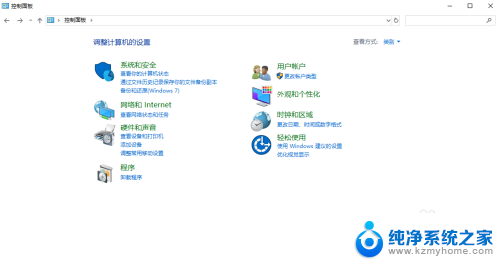
3.点击打开网络和Internet。
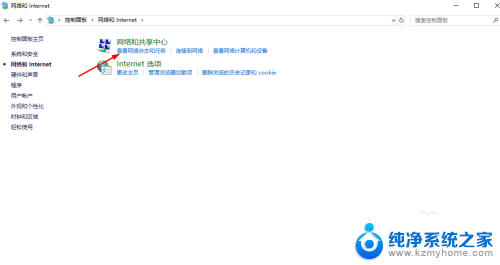
4.找到查看网络状态和任务,点击打开。然后双击箭头所指的要连接的无线网络。
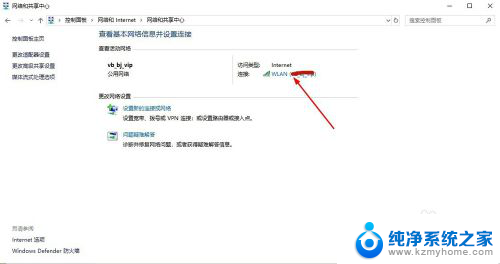
5.弹出弹框,点击诊断。
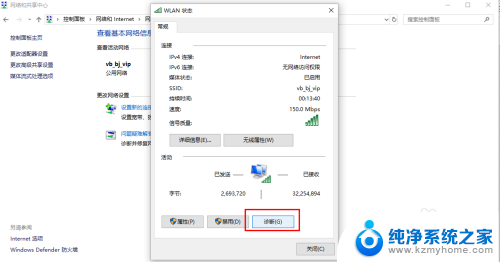
6.显示无线适配器或访问点有问题(没抓到图片),然后点击修复。
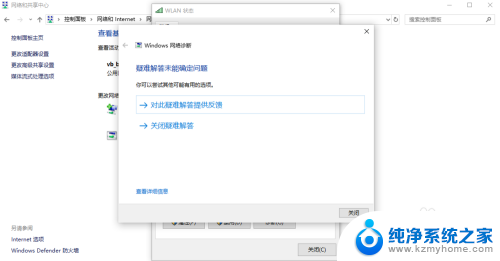
7.会显示修复成功。然后网络恢复。
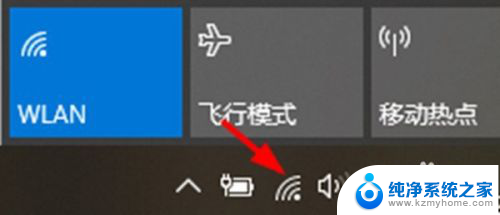
以上是关于笔记本电脑无线适配器或访问点出现问题的全部内容,希望这些方法可以帮助到遇到这种情况的用户。
笔记本电脑无线适配器或访问点有问题 无线适配器连接速度慢如何优化相关教程
- win10笔记本适配器遇到与驱动程序或硬件相关问题 适配器与驱动程序不兼容怎么解决
- 电脑适配器的驱动程序出现问题 WLAN适配器驱动程序冲突
- wifi适配器的驱动可能出现问题 WLAN适配器驱动程序冲突
- wifi适配器的驱动程序可能出现问题怎么修复 无线网卡驱动丢失怎么恢复
- win11专业版网络适配器在哪 Win11系统如何更改适配器选项
- win11找不到更多网络适配器选项 Win11系统适配器选项在哪里
- 如何解决连接无线网络时提示有限的访问权限
- win10蓝牙耳机一直断线重连 绿联USB蓝牙适配器Win10连接耳机掉线解决方法
- 无线网慢是什么原因 WiFi无线上网速度慢的原因
- 路由器插了网线wifi用不了 解决路由器有线网络可以用但无线网络不能上网的问题
- 如何安全拆卸显卡的详细步骤与注意事项,让你轻松拆解显卡!
- 英伟达对AI的理解和布局,黄仁勋在这里讲清楚了:探索英伟达在人工智能领域的战略布局
- 微软未来将继续推出Xbox硬件,掌机设备蓄势待发最新消息
- AMD锐龙AI 9 HX 370游戏性能领先酷睿Ultra 7 258V 75%
- AMD裁员上千人,市场“吓坏”!英伟达会超越吗?
- Win11 23H2用户反馈微软11月更新导致错误显示“终止支持”问题解决方案
微软资讯推荐
- 1 详细教程:如何在电脑上安装Win7系统步骤解析,零基础教学,轻松搞定安装步骤
- 2 如何查看和评估电脑显卡性能与参数?教你如何正确选择电脑显卡
- 3 微软酝酿Win11新特性:图表显示过去24小时PC能耗数据
- 4 倒计时!Windows 10要“退休”啦,微软官方支持即将结束,升级Windows 11前必读!
- 5 Windows 11 的 8个令人头疼的细节及解决方法 - 如何应对Windows 11的常见问题
- 6 AMD Zen 6架构台式机处理器将保留AM5兼容性,预计最快于2026年末发布
- 7 微软技术许可有限责任公司获得自动恶意软件修复与文件恢复管理专利
- 8 数智早参|微软斥资近百亿美元租用CoreWeave服务器,加速云计算发展
- 9 Win10 如何优化系统性能与提升使用体验?教你简单有效的方法
- 10 你中招了吗?Win11 24H2离谱BUG又来了,如何应对Win11最新版本的问题
win10系统推荐
系统教程推荐
- 1 ps删除最近打开文件 Photoshop 最近打开文件记录清除方法
- 2 怎么删除邮箱里的邮件 批量删除Outlook已删除邮件的方法
- 3 笔记本电脑的麦克风可以用吗 笔记本电脑自带麦克风吗
- 4 win10如何查看蓝屏日志 win10蓝屏日志查看教程
- 5 thinkpad没有蓝牙 ThinkPad笔记本如何打开蓝牙
- 6 win10自动休眠设置 win10自动休眠设置方法
- 7 华为锁屏时间设置 华为手机怎么调整锁屏时间
- 8 华为的蓝牙耳机怎么连接 华为蓝牙耳机连接新设备方法
- 9 联想电脑开机只显示lenovo 联想电脑开机显示lenovo怎么解决
- 10 微信怎么找回原密码 微信密码忘记怎么找回